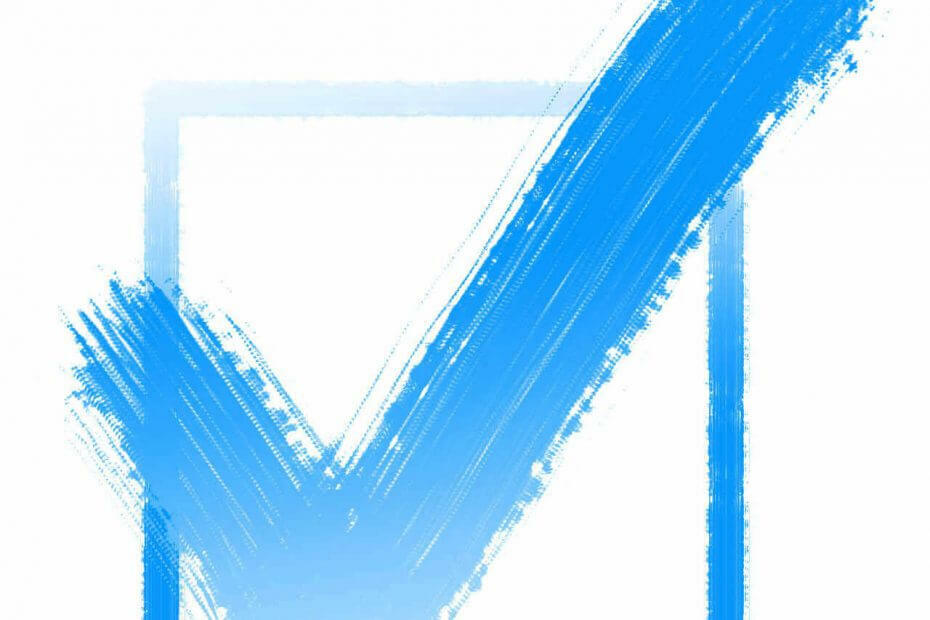
XВСТАНОВИТЬ, НАТИСНУТИ ЗАВАНТАЖУВАТИ ФАЙЛ
Це програмне забезпечення забезпечить роботу ваших драйверів, таким чином захистивши вас від поширених комп’ютерних помилок та збоїв обладнання. Перевірте всі свої драйвери зараз за 3 простих кроки:
- Завантажте DriverFix (перевірений файл для завантаження).
- Натисніть Почніть сканування щоб знайти всі проблемні драйвери.
- Натисніть Оновити драйвери щоб отримати нові версії та уникнути збоїв у роботі системи.
- DriverFix завантажено користувачем 0 читачів цього місяця.
Ця помилка не є складною для обробки. Уважно дотримуйтесь цього посібника, і ви зможете вирішити цю проблему всього за кілька хвилин.
Прочитавши цей посібник, ви дізнаєтеся, що викликає цю помилку та як з нею впоратися.
Після оновлення комп’ютера з Windows 10 можуть виникнути помилки друку документів.
Можливо, ви перевірили систему і виявили, що з вашим принтером нічого не так. Отже, що вам тепер робити?
Також ця проблема може виникнути під час друку з робочого столу PaperPort без використання інших програм для друку файлів, наприклад Microsoft Word.
Під час оновлення до останньої версії PaperPort, можливо, ви можете зіткнутися з повідомленням про помилку «Під час друку сталася помилка». Те саме повідомлення про помилку може виникнути під час спроби роздрукувати документи Adobe.
Як би там не було, одне з цих рішень напевно вирішить проблему за вас.
Під час друку сталася помилка. Ось як можна виправити цю помилку
1. Запустіть засіб усунення несправностей принтера
- Натисніть кнопку Пуск
- Перейдіть до панелі керування
- Знайдіть поле пошуку, введіть засіб вирішення проблем, а потім натисніть Усунення неполадок > Переглянути все
- Знайдіть і запустіть засіб усунення несправностей принтера.
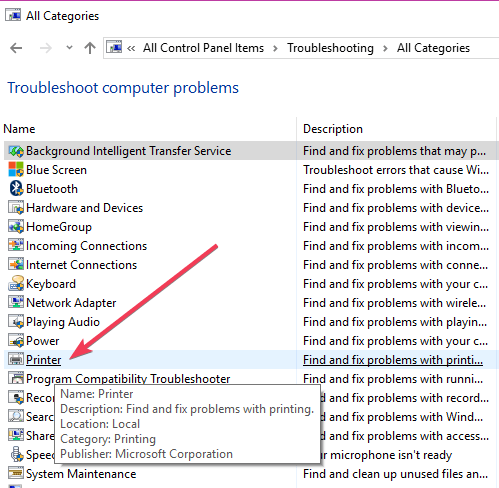
Якщо це не спрацює, дотримуйтесь другого рішення нижче.
- Виправлено: помилка друку в Windows 10/11 [3 прості кроки]
- 3 простих способи виправити, що ми обробляємо цю помилку відео в 2022 році
- 3 способи виправити VLC, коли він не працює в Windows 11
- Виправте ноутбук Samsung, якщо він не завантажується після оновлення програмного забезпечення
- Canva не дає мені редагувати текстову помилку: 4 способи виправити її зараз
2. Видаліть та перевстановіть драйвери принтера
Переконайтеся, що ви встановили найновіші драйвери принтера, сумісні з вашою моделлю принтера.
- Запустіть Диспетчер пристроїв.
- Перейдіть до Принтер > клацніть правою кнопкою миші драйвер
- Виберіть Оновити драйвер.

- Виберіть Автоматичний пошук оновленого програмного забезпечення драйверів.
Якщо Windows не знайде новий драйвер, ви можете перейти на веб-сайт виробника принтера та завантажити драйвери звідти.
Якщо ви хочете перевстановити драйвери принтера, запустіть Диспетчер пристроїв, перейдіть до Принтер, але цього разу виберіть Видалити, а потім перезавантажте ПК.
Після перезавантаження Windows 10 автоматично встановить найновіші драйвери.
Встановлення надійної програми, яка сканує ваш ПК та оновлює або виправляє драйвери, які потребують допомоги, може запобігти цьому типу помилок. Повнофункціональна система, яка отримує переваги від останніх оновлень, також захистить ваш пристрій від збоїв у безпеці та злому даних.
Крім того, оптимальна ОС може значно покращити загальну продуктивність вашого комп’ютера та збільшити обсяг пам’яті.
У більшості випадків загальні драйвери для обладнання та периферійних пристроїв вашого ПК не оновлюються належним чином системою.Є ключові відмінності між загальним драйвером і драйвером виробника. Пошук потрібної версії драйвера для кожного з ваших апаратних компонентів може стати втомливим. Ось чому автоматизований помічник може допомогти вам знайти й оновити вашу систему за допомогою правильних драйверів щоразу, і ми настійно рекомендуємо Виправлення драйверів. Ось як це зробити:
- Завантажте та встановіть DriverFix.
- Запустіть програмне забезпечення.
- Дочекайтеся виявлення всіх ваших несправних драйверів.
- Тепер DriverFix покаже вам усі драйвери, які мають проблеми, і вам просто потрібно вибрати ті, які ви хотіли б виправити.
- Зачекайте, поки програма завантажить та встановить новітні драйвери.
- Перезапустіть ваш комп’ютер, щоб зміни набули чинності.

Виправлення драйверів
Підтримуйте бездоганну роботу драйверів компонентів вашого ПК, не наражаючи ваш ПК під загрозу.
Відвідайте веб-сайт
Відмова від відповідальності: цю програму потрібно оновити з безкоштовної версії, щоб виконувати певні дії.
Сподіваємося, ці швидкі рішення допомогли вам вирішити проблему.
 Ви все ще маєте проблеми?Виправте їх за допомогою цього інструменту:
Ви все ще маєте проблеми?Виправте їх за допомогою цього інструменту:
- Завантажте цей інструмент для ремонту ПК Великий рейтинг на TrustPilot.com (завантаження починається на цій сторінці).
- Натисніть Почніть сканування щоб знайти проблеми Windows, які можуть спричинити проблеми з ПК.
- Натисніть Відремонтувати все для вирішення проблем із запатентованими технологіями (Ексклюзивна знижка для наших читачів).
Restoro завантажено користувачем 0 читачів цього місяця.


